Lorsque les raccourcis sont les mêmes dans la plupart des applications que vous utilisez, il est beaucoup plus facile de s’en souvenir, quel que soit l’objet sur lequel vous travaillez. Voici 15 raccourcis clavier Microsoft Office courants que tout avocat devrait connaître.
Raccourcis clavier courants d’Office 365
Ces raccourcis clavier de Microsoft Office rendent le travail dans des applications telles que Word, Excel et Outlook beaucoup plus efficace, et ils fonctionnent également dans de nombreux autres logiciels et applications cloud.
Vous voulez savoir comment tirer le meilleur parti d’Office ? Consultez les manuels détaillés d’Affinity Consulting Group « Microsoft Word pour les professionnels du droit », « Microsoft Excel pour les professionnels du droit » et « Microsoft Outlook pour les professionnels du droit ».
Couper, copier et coller
Que vous copiiez le texte d’une loi, d’une jurisprudence ou d’un document que vous avez déjà rédigé, l’utilisation de raccourcis clavier pour déplacer le texte d’un point A à un point B peut vous faire gagner du temps.
Pour copier le texte sélectionné, utilisez Ctrl + C.
Alternativement, pour supprimer le texte de son emplacement d’origine, utilisez Ctrl + X pour couper le texte sélectionné.
Ensuite, collez le texte au nouvel emplacement avec Ctrl + V.
Vous vous souvenez qu’il s’agit d’un « V » et non d’un « P » car Ctrl + P sert à imprimer et la touche « V » se trouve à côté des touches « C » et « X » du clavier.
Annuler et refaire
Faire une erreur? Annulez rapidement votre dernière action (ou cinq) avec Ctrl + Z.
Annuler trop de modifications ? Refaites rapidement avec Ctrl + Y.
Sauvegarder
Prenez l’habitude de sauvegarder constamment votre travail au fur et à mesure. Une fois que Ctrl + S deviendra une mémoire musculaire, vous aurez moins à craindre de perdre votre travail en cas de problème.
Besoin d’enregistrer un fichier en tant que nouveau document ? F12 ouvrira la boîte de dialogue Enregistrer sous dans Microsoft Office. La plupart des autres programmes, tels qu’Adobe Acrobat, utilisent Ctrl + Shift + S.
Ouvrir
Ctrl + N créera un nouveau document ou e-mail vierge.
Utilisez Ctrl + O pour ouvrir un document existant.
Trouver et remplacer
Recherchez un mot ou une expression dans un document ou un site Web avec Ctrl + F. (Notez cependant que cela transférera un e-mail dans Outlook.)
Besoin de remplacer du texte dans un document ? Ctrl + H ouvrira la boîte de dialogue Rechercher et remplacer.
Tout sélectionner
Pour tout sélectionner, utilisez Ctrl + A. Cela sélectionnera tout le corps d’un document, une feuille de calcul entière ou tout ce qui est tapé dans un champ d’un formulaire.
Gras, italique et souligné
Utilisez Ctrl + B pour mettre en gras, Ctrl + I pour mettre en italique et Ctrl + U pour souligner le texte sélectionné.
Fermer la fenêtre actuelle
Lorsque vous cliquez sur le X dans le coin supérieur droit d’une application pour fermer un document, une fois le dernier document fermé, l’application se ferme. La réouverture de l’application prend plus de temps que la simple ouverture d’un document.
Utilisez Ctrl + W pour fermer le document ouvert sans fermer l’application.
Zoom avant et arrière
Pour effectuer un zoom avant ou arrière rapide, maintenez la touche Ctrl enfoncée tout en faisant défiler de haut en bas avec la molette de votre souris.
Basculer entre les fenêtres ouvertes
Pour basculer entre les fenêtres ou applications ouvertes, maintenez la touche Alt enfoncée, puis appuyez sur la touche Tab. Un écran affichera une petite boîte pour chaque fenêtre/application ouverte. Appuyez à nouveau sur la touche Tab pour sélectionner la fenêtre/l’application souhaitée. Lorsque la fenêtre ou l’application souhaitée est sélectionnée, relâchez la touche Alt.
À propos du Groupe Conseil Affinity
Affinity Consulting travaille avec des cabinets d’avocats et des services juridiques sur des engagements stratégiques et technologiques qui les aident à créer un excellent lieu de travail et à fournir d’excellents services aux clients en améliorant la façon dont le travail est effectué, en alignant leurs parties prenantes, tout en se concentrant sur la rentabilité.
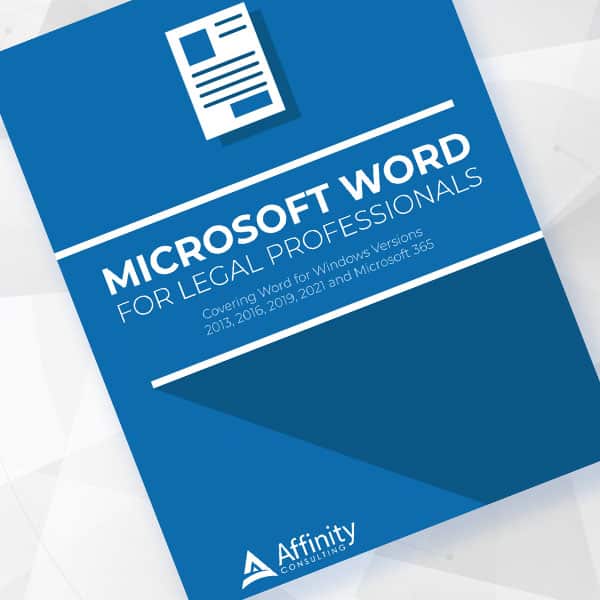
©iStockphoto.com

Ne manquez pas nos conseils de gestion de cabinet au quotidien. Abonnez-vous à la newsletter gratuite de Attorney at Work ici >









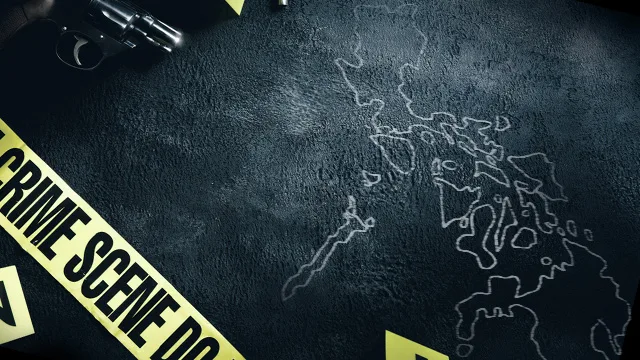

%20SPW%20A.%20Coppens.jpg?h=f8fec600&itok=1130yyZK)








